Daptar eusi
Pengelompokan sigana mangrupikeun salah sahiji alat munggaran anu anjeun pelajari dina kelas desain grafis sabab penting pikeun ngajaga karya anjeun teratur. Boh file komputer anjeun sareng jelas papan seni dina Adobe Illustrator anu anjeun damel.
Abdi parantos damel salaku desainer grafis ampir salapan taun ayeuna. Ti nyieun logos brand pikeun ilustrasi jeung grafik, Kuring salawasna grup objék kuring. Maksad abdi, éta kudu.
Abdi teu tiasa ngabayangkeun ngagerakkeun obyék dina logo anjeun hiji-hiji. Téhnisna, anjeun tiasa milih sadaya objék sareng ngalih, tapi ngagolongkeun langkung gampang sareng mastikeun yén éta sami.
Sedengkeun pikeun ilustrasi jeung gambar, kuring ngagolongkeun outlines nu kuring gambar, sabab leuwih gampang lamun kuring kudu skala atawa mindahkeun sabudeureun sakabéh outline.
Mudik-mudik ngerjakeun deui bisa jadi bangor. Désainer sibuk sareng urang hate reworks! Janten kuring parantos nyiptakeun tutorial ieu anu nyertakeun naha ngagolongkeun penting sareng kumaha ngagolongkeun objék dina Adobe Illustrator.
Anggap obyék jadi réréncangan.
Naon ari Pengelompokan dina Adobe Illustrator?
Tempo salaku ngagabungkeun sababaraha objék jadi hiji. Bayangkeun anjeun nyiptakeun logo sareng umumna, logo standar kalebet ikon sareng téks (ngaran perusahaan atanapi bahkan slogan).
Anjeun nyieun ikon grafik jeung bagian téks sacara misah, kan? Tapi ahirna, sawaktos Anjeun tos rengse kalayan duanana bagian, anjeun bakal ngagabungkeun kana logo a. Contona, ieulogo klasik anu didamel tina font sareng ikon.

Kuring nyieun logo ieu kalawan opat objék: hurup "i", ikon tanda tanya, téks "ilustrator" jeung téks "Kumaha". Ku kituna kuring dikelompokkeun opat objék pikeun nyieun logo lengkep.
Naha Anjeun Kudu Ngagolongkeun Objék?
Ngelompokkeun objék mangrupikeun cara anu saé pikeun ngajaga karya seni anjeun teratur. Ngelompokkeun ngagampangkeun anjeun pikeun mindahkeun, skala, sareng ngawarnaan deui objék anu didamel tina sababaraha objék.
Teruskeun conto logo. Naon kajadian lamun kuring mindahkeun logo lamun objék teu dikelompokeun?
Sakumaha anjeun tiasa tingali nalika kuring ngaklik logo, ngan ukur "i" anu dipilih. Éta hartosna nalika objék anjeun henteu dikelompokkeun, anjeun ngan ukur tiasa mindahkeun bagian anu anjeun pilih.
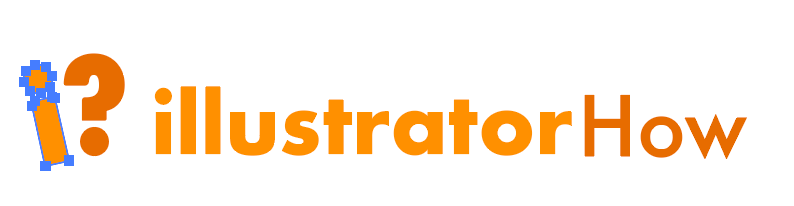
Teras kuring nyobian ngalihkeun logo, tapi ngan ukur obyék anu dipilih "i" anu gerak. Tingali naon anu lumangsung?

Ayeuna kuring ngagolongkeun opat objék. Janten nalika kuring ngaklik dimana waé logo, sadayana logo dipilih. Abdi tiasa ngalih ka sadayana logo.

Kumaha Ngelompokkeun Objék dina Adobe Illustrator
Catetan: Potret layar dicandak tina vérsi Illustrator CC Mac, vérsi Windows tiasa katingali rada béda.
Cara panggancangna sok ngagunakeun potong kompas keyboard. Tapi upami anjeun resep ngalakukeun léngkah-léngkah pikeun ngahindarkeun masalah, anjeun ogé tiasa ngagolongkeun objék tina ménu overhead.
Naon waé, lengkah kahiji anu anjeun kedah laksanakeun nyaéta milih objék anu anjeun hoyong dikelompokkeun nganggo Alat Seleksi(V). Klik dina artboard jeung sered leuwih objék pikeun milih sababaraha objék atawa make potong kompas keyboard Komando + A pikeun milih sakabéh objék lamun éta hal anjeun.
Ayeuna anjeun gaduh dua pilihan, potong kompas keyboard atanapi klik?
1. Potong kompas keyboard: Command+G (Ctrl+G pikeun pamaké Windows)

Misi geus réngsé.
2. Tina ménu overhead, buka Objék > Grup .

Teu pajeulit oge.
Tips Mangpaat
Lamun anjeun hayang ngédit bagian husus tina hiji obyék dikelompokkeun, cukup klik dua kali dina wewengkon nu Anjeun hoyong edit, jandela lapisan anyar bakal muncul tur Anjeun bisa ngarobah warna, stroke, atawa modifikasi séjén. Klik dua kali deui mun geus réngsé pikeun balik deui ka tempat gawé aslina anjeun.

Contona, di dieu kuring rék ngarobah warna tanda tanya, jadi kuring dua kali klik tur pilih warna tina panel warna.
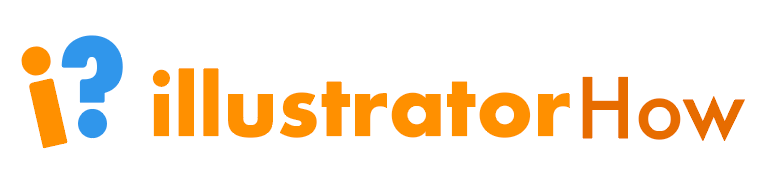
Lamun anjeun boga grup di jero grup, cukup klik dua kali deui nepi ka anjeun meunang ka wewengkon nu Anjeun hoyong modifikasi.
Langkung Mamang?
Ngan sababaraha hal deui ngeunaan ngagolongkeun objék dina Adobe Illustrator anu anjeun hoyong terang ogé.
Dupi abdi tiasa ngadamel grup lapisan dina Adobe Illustrator?
Leres, anjeun tiasa ngagolongkeun lapisan dina Illustrator nuturkeun léngkah anu sami sareng objék grup. Pilih lapisan anu anjeun hoyong gabungkeun, sareng nganggo potong kompas keyboard Komando + G.
Kumaha cara kuring nyieun sababaraha objék jadi hijidina Illustrator?
Anjeun bakal reuwas kumaha gampangna ngagabungkeun objék dina Adobe Illustrator. Aya seueur cara pikeun ngalakukeunana tapi anu paling umum nyaéta ngagunakeun alat Shape Builder, Pathfinder, atanapi grup.
Naon konci potong kompas pikeun ngahapus grup dina Illustrator?
Konci potong kompas pikeun misahkeun obyék nyaéta Command + Shift + G (Ctrl + Shift + G dina Windows). Pilih obyék nganggo alat Pilihan (V) sareng nganggo potong kompas pikeun ngabongkar grup.

Ampir Rengse
Lamun anjeun hayang mastikeun sakabeh objék tina karya seni anjeun tetep babarengan nalika anjeun mindahkeun, skala, nyalin, atawa kaliwat, pastikeun geus dikelompokkeun. Sarta ulah poho pikeun grup objék nalika anjeun nyieun karya seni tina sababaraha objék.
Simpen karya seni anjeun teratur bakal ngahindarkeun karya ulang anu teu perlu sareng nyeri sirah.

